Windows10ではマウスがない場合でも代わりにキーボードでマウスポインターを動かすことができます。
マウスがないけどカーソルを動かしたい場合はまれにありますからね。
今回はWindows10でマウスがない場合にキーボードで動かす方法を紹介します!
マウスがない場合にキーボードで動かす方法
それではさっそく、Windows10でマウスがない場合にキーボードでカーソルを動かしていきましょう!
簡単操作
まずはWindows10の「スタート」ボタンをクリックし、歯車アイコンの「設定」ボタンをクリックします。
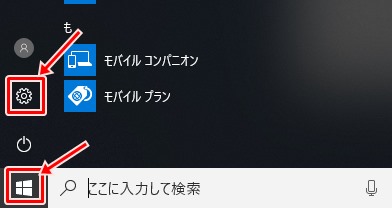
Windowsの設定がひらきます。「簡単操作」をクリックします。
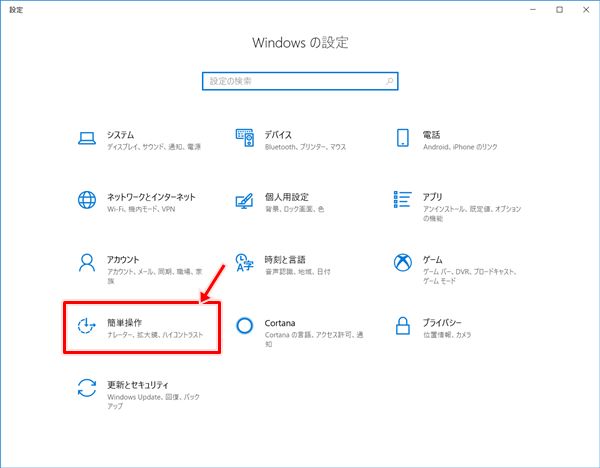
左サイドバーから「マウス」をクリックします。「テンキーを使用するためにマウスキー機能をオンにして、マウスポインターを移動する」を「オン」にします。
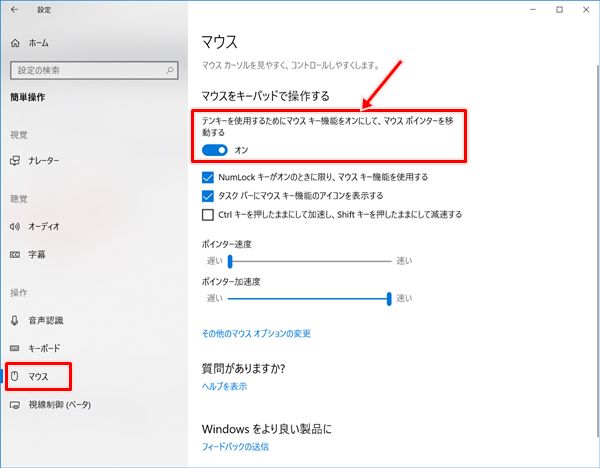
テンキーを使ってマウス操作
テンキーがあるパソコンではキーボードでマウスを操作できます。
どのキーをおしたらマウスが操作できるのか?については、テンキーに矢印が書いてありますので確認してみてください。
一般的なキーボードではこのようになっています。
- 8・・・上
- 4・・・左
- 6・・・右
- 2・・・下
9、7、1、3のキーを押せば斜めに移動することもできますので、試してみてください。
これでマウスがなくてもキーボードでマウスポインターを動かすことができました。
以上、Windows10でマウスがない場合にキーボードでカーソルを動かす方法でした。


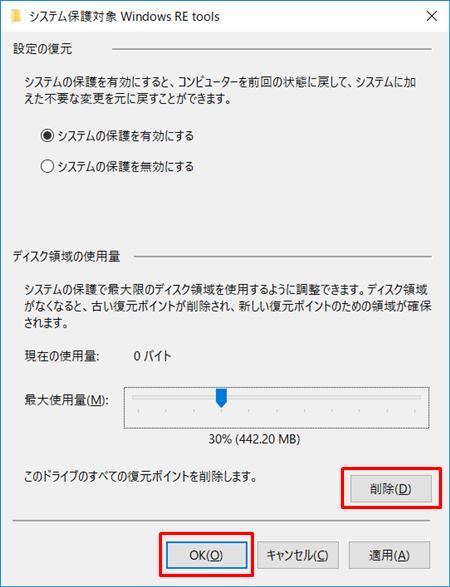
コメント